怎么用u盘一键安装系统?U盘重装系统至今已经不是什么新鲜事了。毕竟很多人都会了,今天小编再和大家分享一下U盘重装win8系统的步骤教程,希望可以帮助到大家。
准备工作:
提前制作韩博士win8系统启动U盘,详细教程可见:U盘启动盘制作教程详解,随后查询电脑启动热键
具体步骤:
1.将制作完成的韩博士启动U盘插入电脑,开始点击“快捷键”进行查询启动热键。
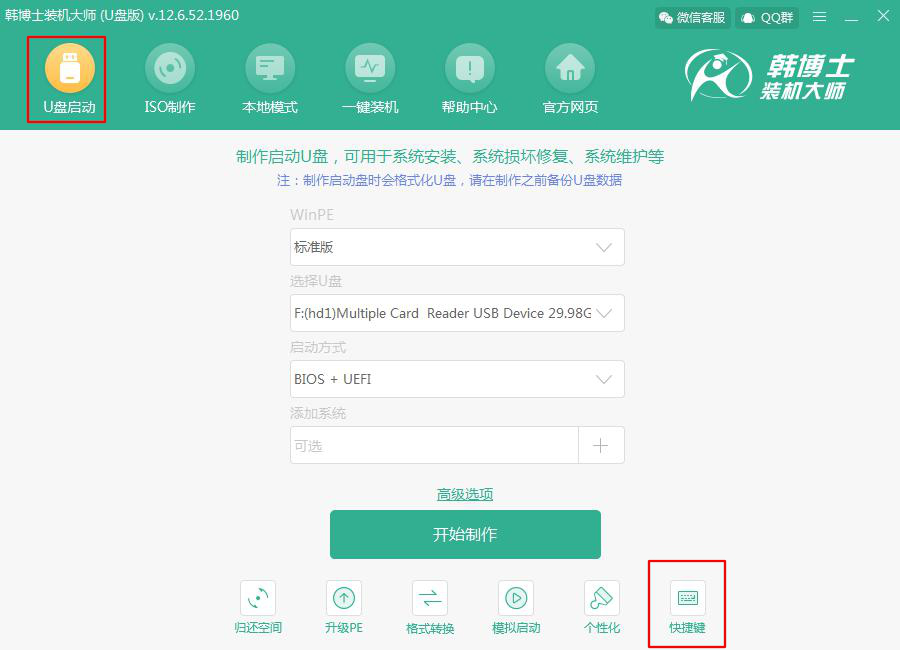
2.将启动U盘插入电脑后重启/开机。出现开机界面时不断按下启动热键,在界面中选择以下“usb”选项回车进入。

3.开始使用方向键选择第一项回车进入。
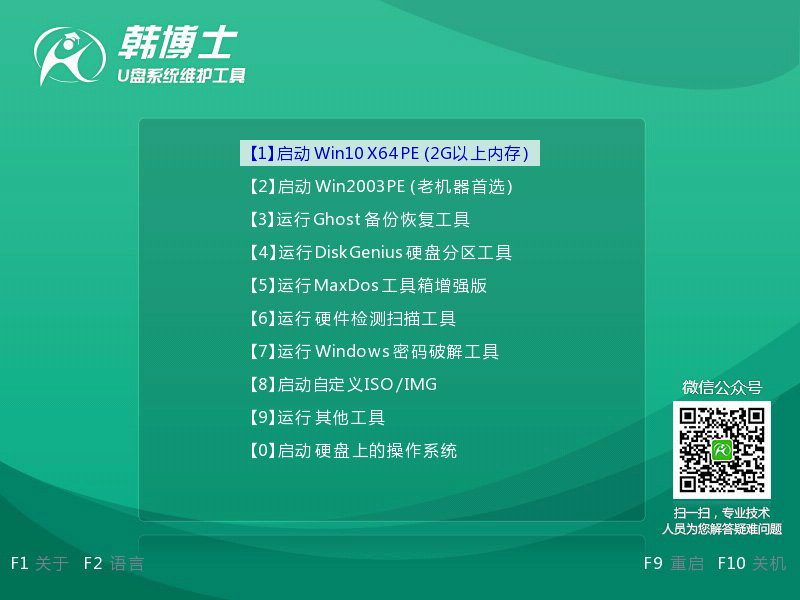
4.在打开的韩博士界面中选择U盘中的win8系统文件进行“安装”。
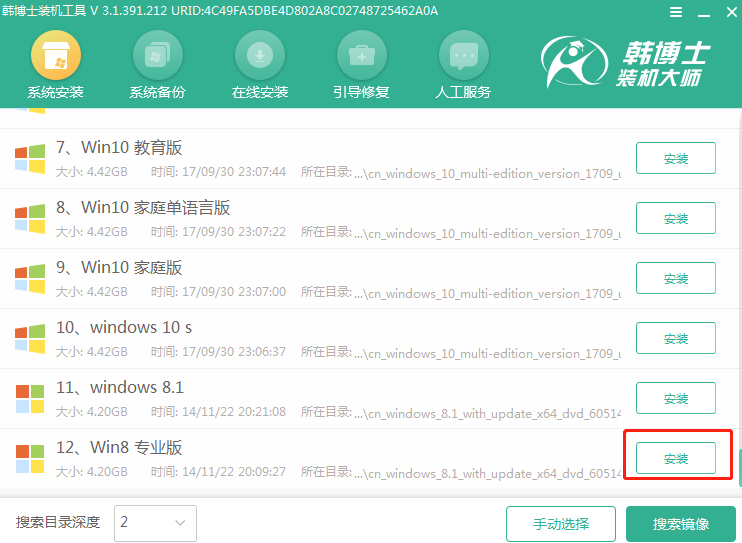
5.选择好文件的安装路径,最后点击右下角进入“安装系统”步骤。
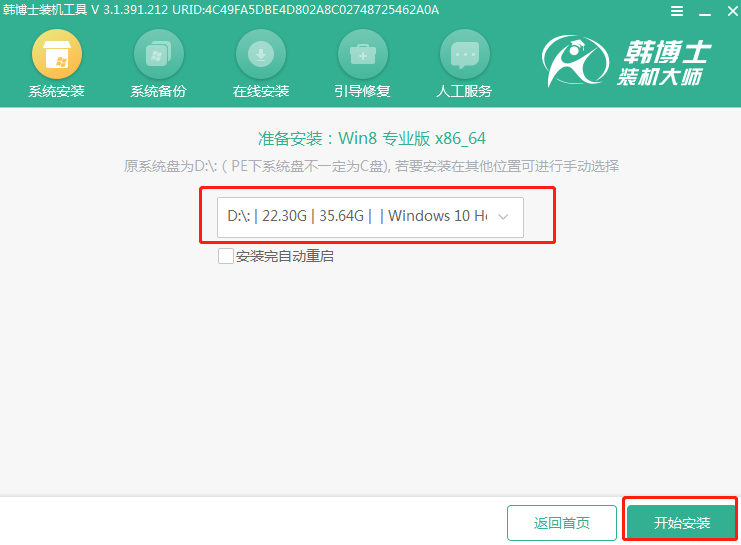
6.韩博士开始自动安装win8系统,全程无需手动操作。
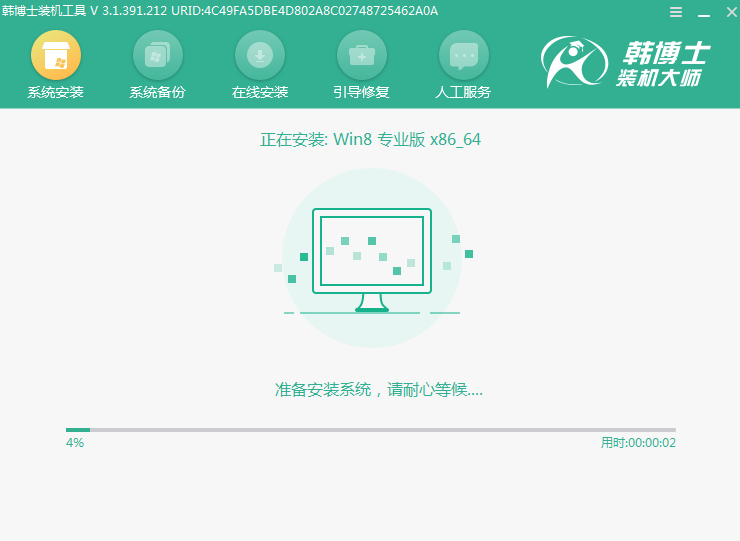
拔掉U盘拔掉,重启电脑。电脑经过多次重启部署安装,最终进入win8桌面。
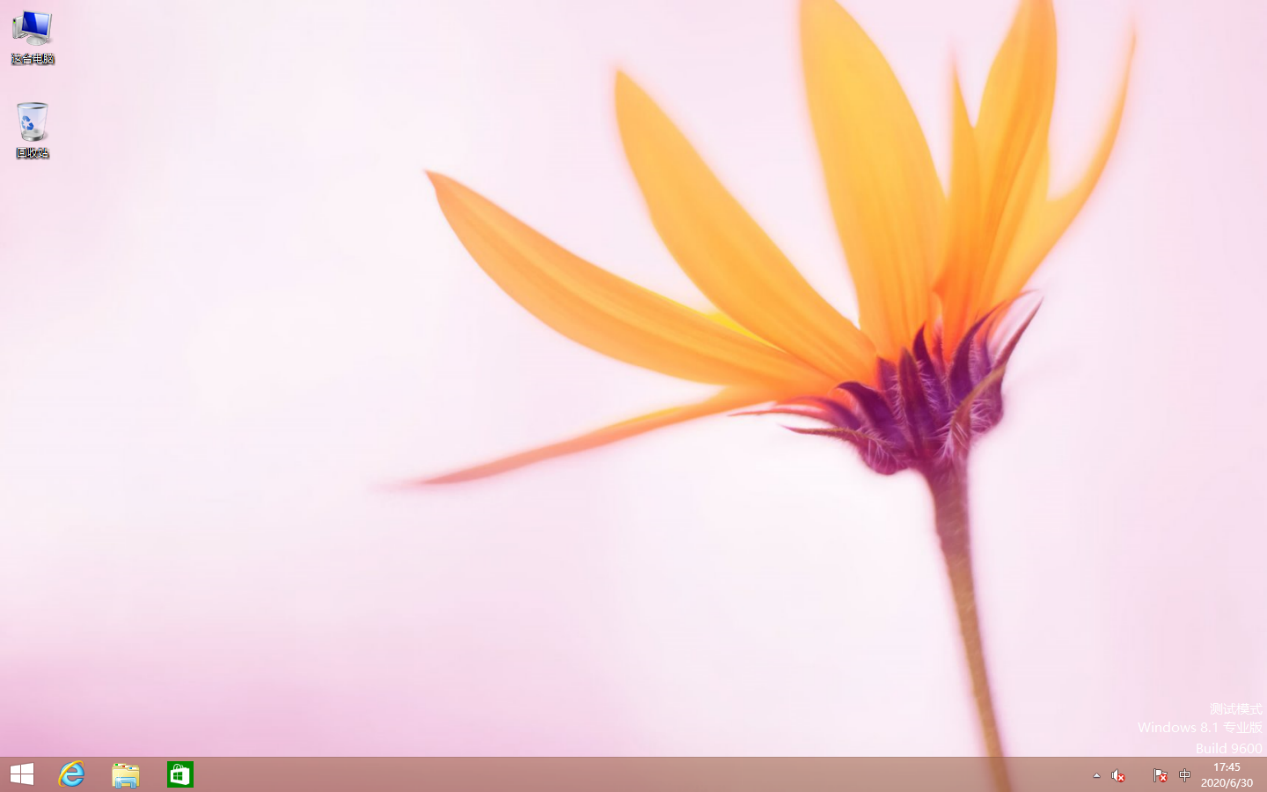
不过有的用户在制作启动U盘时电脑会出现识别不了U盘的情况,为什么会识别不了呢?
一、电脑usb接口出问题
这种情况大家可以通过使用多个U盘进行测试,如果电脑能识别其他的U盘,证明usb接口是完全没有问题的。
二、U盘存在问题
这种情况的话也可以跟第一种方法一样进行多样测试。将U盘插入不同电脑,如果所有的电脑都识别不了U盘,那只能证明U盘坏了,换一个U盘即可。
三、U盘驱动问题
打开计算机管理中的“通用串行总线控制器”,查看是否出现黄色感叹号。如果出现证明驱动存在问题,直接卸载驱动即可。
以上就是本次小编为大家带来的怎么用U盘重装win8系统以及电脑无法识别到U盘应该怎么解决的详细步骤,希望可以帮助到大家。

